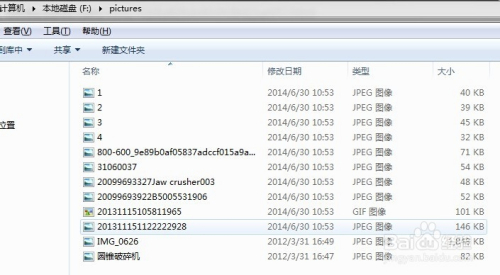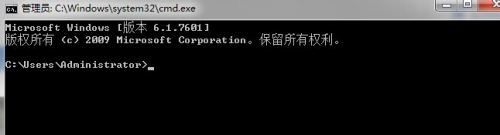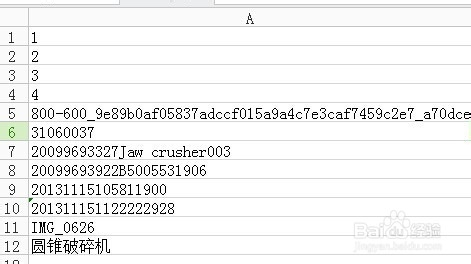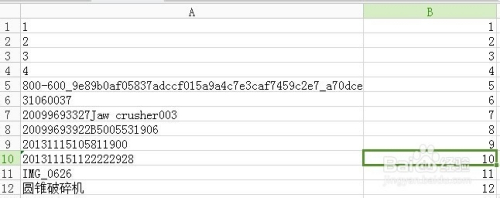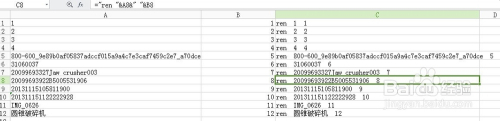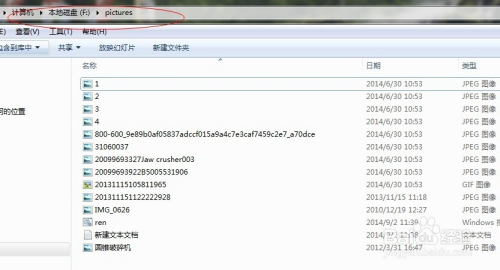windows下 批量修改文件名
2021-03-30 23:28
标签:修改文件 Fix 记事本 rap audio 编辑框 编辑 form nis Windows系统下批量修改文件名的详细步骤 在Windows系统上批量修改文件名是非常简单的。选择所有的文件,按F2,然后输入一下描述性的文本,按enter键之后,所选的文件会以输入的描述性文字加数字排列。 在任意一个盘中新建一个文件夹,把需要修改的文件全部放在该文件夹中。 在开始程序中点击运行,在搜索框中输入cmd,进入DOS命令窗口。 在dos模式输入命令行“cd f:\pictures”然后回车,再输入命令行“dir /b>rename.xls",可将文件夹中的文件名在rename.xls文件中列出。 随后用 xls 打开c:\Users\Administrator文件夹中的rename.xls,你会发现文件名全部罗列在A 列中(可以用鼠标来调整文件名的顺序),你可以在B1列中输入 数字1作为第一个文件文件名 标选中B1单元格,并在B1列的右下方,使鼠标光标变为+号时,拖动使所有 文件的右侧B列中都有文件名。再将A8单元格中没有用的文件名删除. 鼠标选中C1单元格,并在编辑框中输入公式="ren "&A1&" "&B1。 然后,鼠标选中C列,鼠标右键复制,在记事本中,粘贴,点击菜单“文件”-“另存为”,输入文件名ren.bat,要注意红圈中的路径及扩展名选项。 打开F盘pictures文件夹,鼠标双击ren.bat这个批处理文件,即可将该文件夹下所有图片名,按照刚才rename.xls中的顺序和文件名批量修改。 windows下 批量修改文件名 标签:修改文件 Fix 记事本 rap audio 编辑框 编辑 form nis 原文地址:https://www.cnblogs.com/optimus-prime/p/9267752.htmlWindows系统下批量修改文件名的详细步骤
分步阅读 1
1
 2
2
 3
3
 4
4
 5
5
 6
6
 7
7
工具/原料
简单批量修改文件名
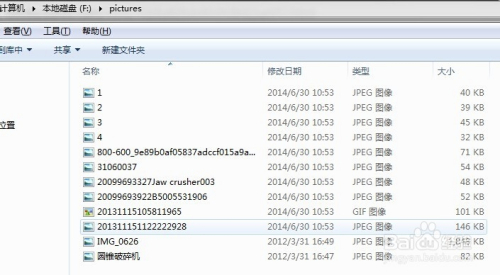
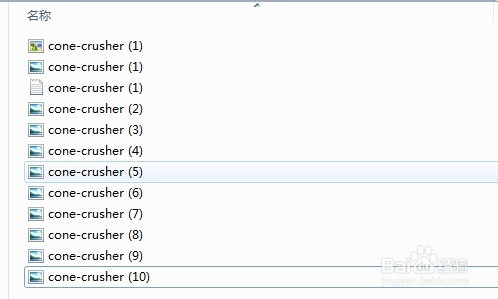
多步修改文件名